 通过PXE网络安装windows系统
通过PXE网络安装windows系统
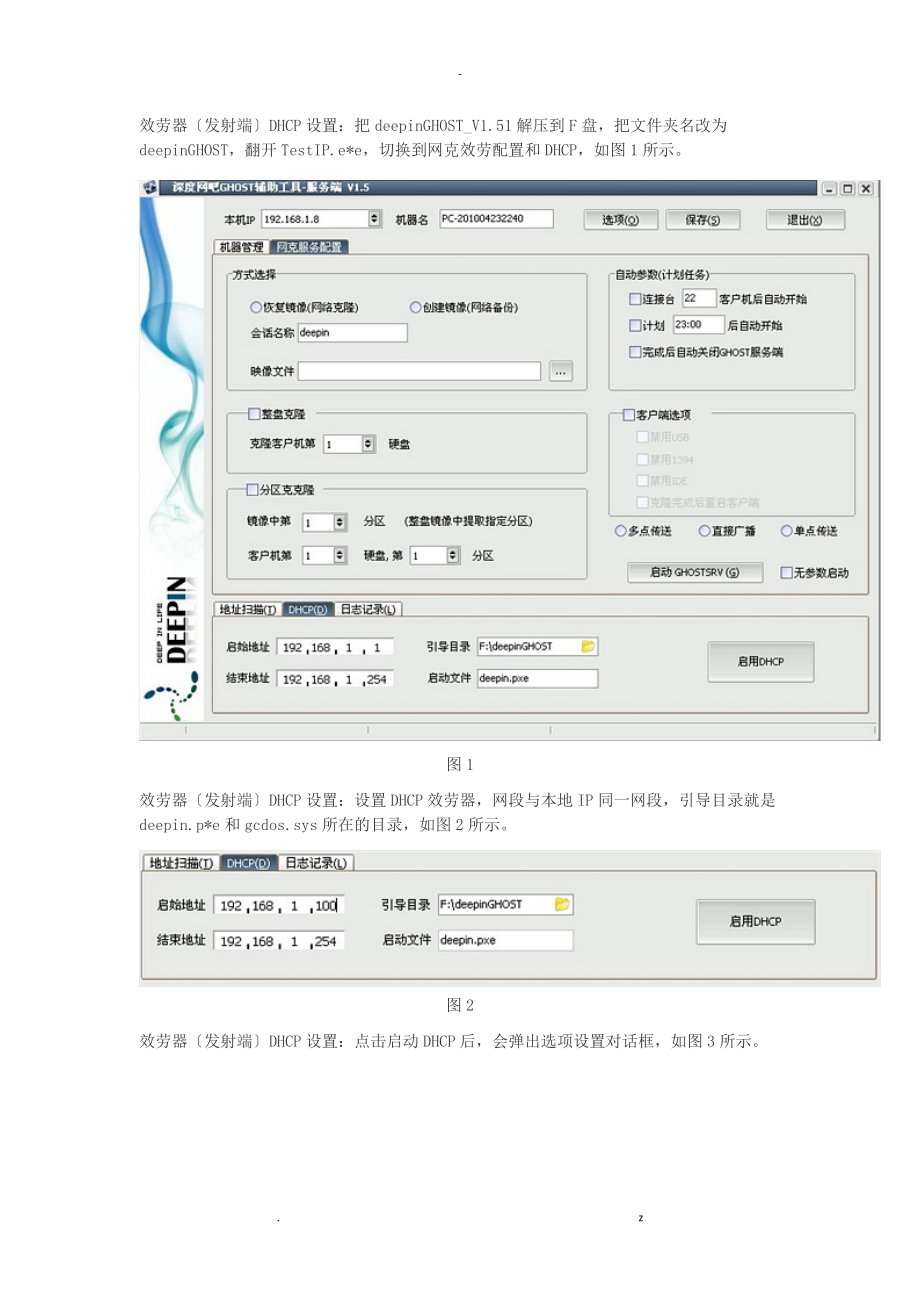


《通过PXE网络安装windows系统》由会员分享,可在线阅读,更多相关《通过PXE网络安装windows系统(23页珍藏版)》请在装配图网上搜索。
1、- 效劳器〔发射端〕DHCP设置:把deepinGHOST_V1.51解压到F盘,把文件夹名改为deepinGHOST,翻开TestIP.e*e,切换到网克效劳配置和DHCP,如图1所示。 图1 效劳器〔发射端〕DHCP设置:设置DHCP效劳器,网段与本地IP同一网段,引导目录就是deepin.p*e和gcdos.sys所在的目录,如图2所示。 图2 效劳器〔发射端〕DHCP设置:点击启动DHCP后,会弹出选项设置对话框,如图3所示。 图3 效劳器〔发射端〕DHCP设置:选项设置可以参照图4,网关和掩码是发射端的网关和掩码。 图4 效劳器〔发射端〕网克效劳配置:网克效劳配置的
2、设置可以参照图5,方式是恢复镜像,选择分区克隆。 图5 效劳器〔发射端〕:将DHCP启动后,TestIP.e*e的状态栏显示DHCP启用,如图6所示。启动GHOSTSRV后翻开GhostSrv.e*e,并进入等待连接,如图7所示。 图6 图7 客户机〔接收端〕:从网络启动,如图8所示。 图8 客户机〔接收端〕:寻找网络的DHCP效劳,如图9所示。 图9 客户机〔接收端〕:从DHCP效劳器获取到IP信息后,开场下载deepin.p*e和gcdos.sys,如图10所示。 图10 客户机〔接收端〕:下载完毕后读取deepin.p*e和gcdos.sys,如图11所示。 图1
3、1 客户机〔接收端〕:图12,NDIS是Network Driver Interface Specification,即网络驱动接口规;UNDI全称是Universal Network Driver Interface,译为中文是通用网络驱动接口。默认就可以了。 图12 客户机〔接收端〕:在图13这步可以分两步走了,一是全自动网络克隆,二是手动克隆。 图13 · 全自动网络克隆:全自动网络克隆完全按照网克效劳配置所设的设置进展系统克隆,如图14所示。 图14 · 手动克隆:手动克隆可以自定义安装在*个分区,图17中输入的会话名称在GhostSrv.e*e有显示。手动克隆的操作如图
4、15、16、17、18、19、20所示。 图15 图16 图17 图18 图19 图20 客户机〔接收端〕:无论是全自动网络克隆还是手动安装,都会进入等待界面,等待效劳器同意发送,如图21。 图21 效劳器〔发射端〕:同时在发射端也会看见连入的接收端的IP和MAC地址等信息,如图22所示。 图22 效劳器〔发射端〕:点击发送后,GhostSrv.e*e向接收端发送系统镜像,如图23所示。 图23 客户机〔接收端〕:同时接收端的Ghost进度条也开场启动了,如图24所示。 图24 效劳器〔发射端〕:传送完毕后如图25所示,客户机如图26所示。 图25 图26 客户机〔接收端〕:接收端重启,进入系统安装,如图27所示。 . z
- 温馨提示:
1: 本站所有资源如无特殊说明,都需要本地电脑安装OFFICE2007和PDF阅读器。图纸软件为CAD,CAXA,PROE,UG,SolidWorks等.压缩文件请下载最新的WinRAR软件解压。
2: 本站的文档不包含任何第三方提供的附件图纸等,如果需要附件,请联系上传者。文件的所有权益归上传用户所有。
3.本站RAR压缩包中若带图纸,网页内容里面会有图纸预览,若没有图纸预览就没有图纸。
4. 未经权益所有人同意不得将文件中的内容挪作商业或盈利用途。
5. 装配图网仅提供信息存储空间,仅对用户上传内容的表现方式做保护处理,对用户上传分享的文档内容本身不做任何修改或编辑,并不能对任何下载内容负责。
6. 下载文件中如有侵权或不适当内容,请与我们联系,我们立即纠正。
7. 本站不保证下载资源的准确性、安全性和完整性, 同时也不承担用户因使用这些下载资源对自己和他人造成任何形式的伤害或损失。
